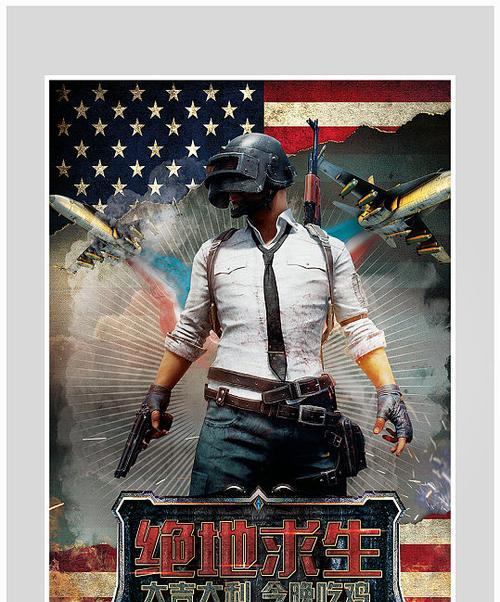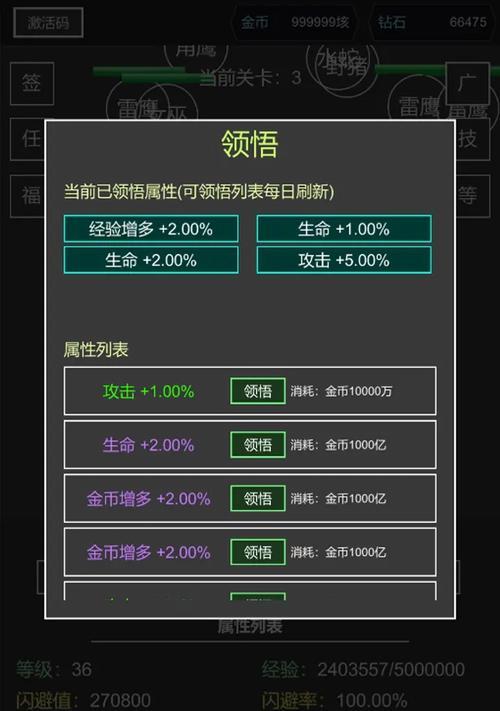如何检查手提电脑的硬件配置?
在当今这个科技日新月异的时代,手提电脑已经成为我们日常生活中不可或缺的工具。无论是学习、工作还是娱乐,一款性能良好的手提电脑都能带来更加畅快的使用体验。然而,不是每个人都是电脑硬件方面的专家,特别是对于一些初学者来说,如何检查手提电脑的硬件配置可能会显得有些复杂。但实际上,通过一些简单的方法和工具,我们就可以轻松地对电脑硬件进行了解。
一、为什么要检查手提电脑的硬件配置
1.了解电脑性能
检查硬件配置,可以帮助我们更好地了解当前电脑的性能水平,也能够帮助我们在玩游戏、运行大型软件之前,对电脑是否能满足需求做出判断。
2.排查电脑问题
如果电脑出现了运行缓慢、死机或者无法启动等问题,了解硬件配置也可以帮助我们排查是否是某个硬件部件出现了故障。
3.升级决策参考
了解当前硬件配置之后,如果打算对电脑进行升级,我们就能够针对性地选择合适的配件,避免买到与当前硬件不兼容的产品。
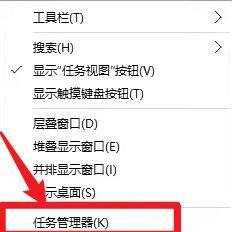
二、如何检查手提电脑的硬件配置
为了检查手提电脑的硬件配置,我们可以利用一些系统自带的工具,也可以安装专门的软件来获取更详细的信息。
1.利用系统自带工具
Windows系统
系统信息:
按下`Win+R`键打开运行对话框,输入`msinfo32`,然后按回车键。
任务管理器:
按下`Ctrl+Shift+Esc`打开任务管理器,切换到“性能”标签页。
在这里,我们可以看到CPU、内存、磁盘、网络和GPU等硬件的使用情况和基本性能参数。
macOS系统
关于本机:
点击屏幕左上角的苹果图标,选择“关于本机”。
在弹出的窗口中,我们可以看到电脑的模型名称、处理器速度、内存容量等信息。
系统报告:
还是点击苹果图标,选择“系统偏好设置”>“硬件报告”。
在这里,我们可以查看到硬盘、内存、图形卡等详细信息。
2.使用第三方软件
第三方软件提供了更为详细和全面的硬件检测能力。如:
CPUZ:可以提供关于CPU的详细信息,包括名称、核心数、速度以及支持的技术等。
GPUZ:专注于GPU的信息展示,如显卡型号、显存容量、核心频率等。
Speccy:提供包括CPU、内存、硬盘、主板及声卡等几乎所有硬件的信息。
安装并运行这些软件,通常可以在单一界面上获得全面的硬件信息。

三、检查硬件配置的进阶知识
1.内存检测
内存是电脑运行速度的重要因素之一,对于内存检测,除了查看容量外,还可以通过特定的软件,如MemTest86,来进行深度检测,确保内存条无故障。
2.硬盘检测
硬盘的健康状况对于数据安全至关重要。Windows系统自带的“磁盘检查”工具可以在一定程度上检测硬盘问题。CrystalDiskInfo等第三方软件也可以提供硬盘的详细状态信息。
3.显卡检测
对于显卡,除了性能参数外,显卡是否有过热、噪音过大或者驱动故障也是需要关注的问题。GPU-Z可以帮助检测显卡运行中的温度、风扇转速等。
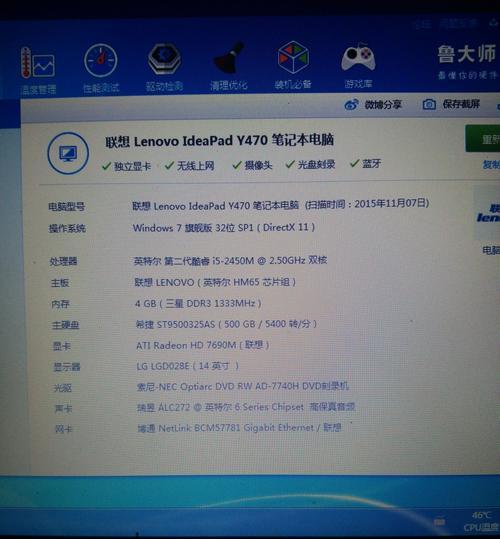
四、常见问题解答
如何判断硬件是否兼容?
通过查看硬件的规格说明书或者使用兼容性检测工具,如PC-Wizard,可以有效帮助我们了解硬件是否兼容。
硬件检测报告如何解读?
大部分检测工具提供了详细的数据解读,但需要一定的硬件知识。如果看不懂,可以参考专业论坛或文章,或者直接向专业人士求助。
电脑升级需要注意什么?
电脑升级时除了考虑硬件兼容性外,还应注意主板的扩展性、电源的功率是否足够以及电脑的整体散热能力。
五、结语
通过本文的介绍,我们可以了解到检查手提电脑硬件配置其实并不困难,系统自带工具和第三方软件都能提供很好的支持。了解硬件配置不但可以帮助我们更好地使用电脑,还能在遇到问题时快速定位并解决。希望这篇文章能够帮助您从容应对电脑硬件的检查和管理,让您的手提电脑发挥最大效能。
版权声明:本文内容由互联网用户自发贡献,该文观点仅代表作者本人。本站仅提供信息存储空间服务,不拥有所有权,不承担相关法律责任。如发现本站有涉嫌抄袭侵权/违法违规的内容, 请发送邮件至 3561739510@qq.com 举报,一经查实,本站将立刻删除。
关键词:手提电脑
- 哪里可以找到好用免费的公众号编辑器?
- win10系统中常用快捷键有哪些?如何快速使用?
- 最彻底最高效的清理c盘垃圾工具是什么?如何使用这些工具?
- win10家庭版和专业版哪个更流畅?如何选择合适的版本?
- 仙剑奇侠传7配置如何优化?配置不足如何升级?
- 魅惑女巫莫甘娜如何使用技能?她的技能特点是什么?
- PS放大图层的快捷键是什么?如何避免模糊?
- iPhone12无法正常关机时如何强制重启?
- 微信如何查看已删除的好友?已删除好友的记录在哪里?
- dns修复工具如何一键修复?
生活知识最热文章
- 《探索《上古卷轴5》技能点代码的秘密(发现神奇代码)
- 帝国时代3秘籍(揭秘帝国时代3秘籍的应用技巧与策略)
- 文件转换为二进制格式的恢复方法(从二进制格式恢复文件的简易指南)
- 佳能打印机不支持Win10系统(解决方案)
- 在虚拟机上安装XP系统的步骤和注意事项(以虚拟机为主题的XP系统安装教程)
- 电脑连不上手机热点网络怎么办(解决方法及注意事项)
- 优盘文件删除与数据恢复的技巧(以优盘删除的文件如何找回数据)
- 探索最佳电脑配置参数(解读目前最先进的电脑硬件配置)
- 以驱动人生还是驱动精灵,哪个更好(探讨两者之间的优劣势)
- 如何修复oppo手机屏幕黑屏问题(快速解决oppo手机屏幕黑屏的方法及注意事项)
- 最新文章
-
- 户外直播送笔记本电脑价格是多少?如何参与活动?
- 王者荣耀屏蔽功能如何使用?
- 电脑直播时声音小怎么解决?提升音量的方法有哪些?
- 电脑配置设置控制打印机的方法是什么?
- 如何查看和选择笔记本电脑配置?
- 原神中如何获得武器角色?需要满足哪些条件?
- 钢索云台相机与手机连接拍照方法是什么?
- 笔记本电脑键盘自动打字问题如何解决?
- 使用手柄玩魔兽世界治疗职业时如何选择合适的队友?
- 三国杀游戏中频繁掉线怎么办?有哪些稳定连接的技巧?
- 廉价笔记本电脑联网步骤是什么?
- 赛车类手游有哪些?英雄互娱的赛车游戏推荐?
- 王者荣耀全服玩家数量有多少?如何查看当前在线人数?
- 三国杀队友如何区分?有哪些技巧?
- 原神福利大奖怎么领奖?需要满足哪些条件?
- 热门文章
-
- 荣耀手机录音文件存放在哪里?如何找到录音文件的存储位置?
- 电脑无网络连接怎么办?如何检查WiFi设置?
- 小米手机如何设置拍照背景虚化?
- 王者荣耀全服玩家数量有多少?如何查看当前在线人数?
- 手机桌面图标怎么一键整理?整理桌面图标的最佳方法?
- 王者荣耀中典韦的正确使用方法是什么?
- 电脑图标缩小了怎么恢复?主页面图标调整方法是什么?
- 笔记本电脑内存不足如何快速解决?
- 电脑上图标不见了怎么办?如何找回丢失的桌面图标?
- 神舟战神z8游戏本性能如何?值得购买吗?
- 电脑桌面图标如何恢复原状?如何找回丢失的桌面图标布局?
- PDF文件大小如何调整到指定KB?调整过程中常见问题有哪些?
- 眼影的正确画法是什么?如何用手机拍出好看的眼影照片?
- 三国杀游戏中如何添加好友?有哪些方法?
- 如何批量删除苹果通讯录联系人?操作步骤是什么?
- 热门tag
- 标签列表
- 友情链接